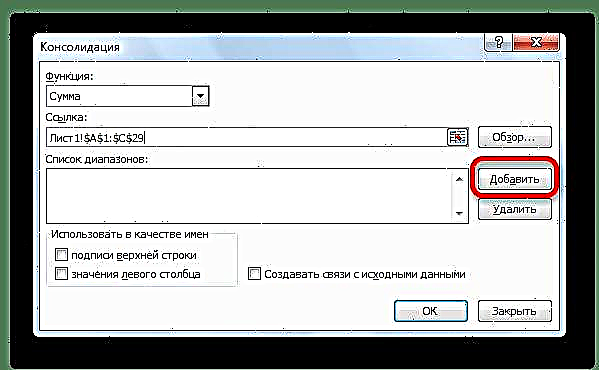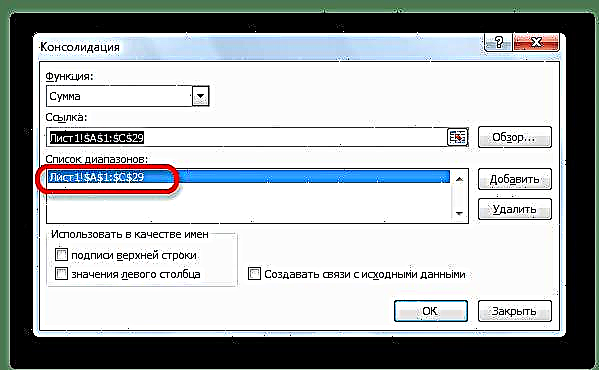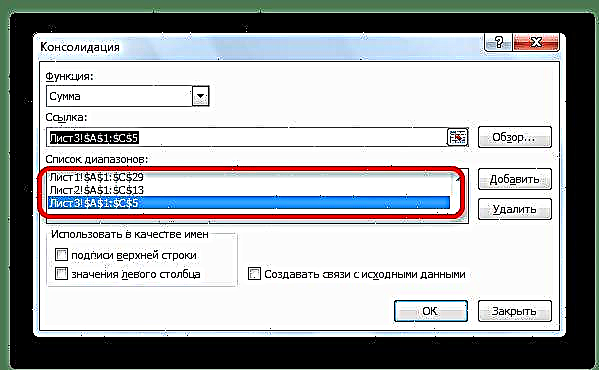Kapag nagtatrabaho sa parehong uri ng data na nakalagay sa iba't ibang mga talahanayan, sheet o kahit na mga libro, para sa kaginhawaan ng pang-unawa, mas mahusay na magkolekta ng impormasyon nang magkasama. Sa Microsoft Excel, ang gawaing ito ay maaaring makitungo sa paggamit ng isang espesyal na tool na tinatawag Pagsasama. Nagbibigay ito ng kakayahang mangolekta ng magkakaibang data sa isang talahanayan. Alamin natin kung paano ito gagawin.
Mga kundisyon para sa pagsasagawa ng pamamaraan ng pagsasama-sama
Naturally, hindi lahat ng mga talahanayan ay maaaring pinagsama sa isa, ngunit ang mga nakakatugon lamang sa ilang mga kundisyon:
- ang mga haligi sa lahat ng mga talahanayan ay dapat magkaroon ng parehong pangalan (pinahihintulutan lamang ang mga haligi sa mga lugar na pinapayagan);
- dapat walang mga haligi o hilera na may mga walang halaga na halaga;
- ang mga talahanayan ay dapat magkaroon ng parehong mga template.
Lumikha ng isang pinagsama-samang mesa
Isaalang-alang natin kung paano lumikha ng isang pinagsama-samang talahanayan gamit ang tatlong mga talahanayan na may parehong template at istraktura ng data bilang isang halimbawa. Ang bawat isa sa kanila ay matatagpuan sa isang hiwalay na sheet, bagaman gumagamit ng parehong algorithm maaari kang lumikha ng isang pinagsama-samang talahanayan mula sa data na matatagpuan sa iba't ibang mga libro (mga file).
- Magbukas ng isang hiwalay na sheet para sa pinagsama na talahanayan.
- Sa sheet na bubukas, markahan ang cell, na kung saan ay ang itaas na kaliwang cell ng bagong talahanayan.
- Ang pagiging sa tab "Data" mag-click sa pindutan Pagsasamamatatagpuan sa laso sa toolbox "Makipagtulungan sa data".
- Bubukas ang window ng mga setting ng pagsasama ng data.

Sa bukid "Function" kinakailangan upang maitaguyod kung anong aksyon sa mga cell ang isasagawa kapag magkakasabay ang mga hilera at haligi. Maaaring ito ang mga sumusunod na aksyon:
- Halaga
- dami;
- average;
- maximum;
- minimum;
- trabaho;
- bilang ng mga numero;
- likas na paglihis;
- walang pinapanigan na paglihis;
- offset pagkalat;
- walang sablang pagpapakalat
Sa karamihan ng mga kaso, ginagamit ang pag-andar. "Halaga".
- Sa bukid Link ipahiwatig ang saklaw ng mga cell ng isa sa mga pangunahing talahanayan na napapailalim sa pagsasama. Kung ang saklaw na ito ay nasa parehong file, ngunit sa ibang sheet, pagkatapos ay pindutin ang pindutan, na matatagpuan sa kanan ng patlang ng pagpasok ng data.
- Pumunta sa sheet kung saan matatagpuan ang mesa, piliin ang nais na saklaw. Matapos ipasok ang data, mag-click muli sa pindutan na matatagpuan sa kanan ng patlang kung saan nakapasok ang address ng mga cell.
- Pagbabalik sa window ng mga setting ng pagsasama, upang idagdag ang mga cell na napili na namin sa listahan ng mga saklaw, mag-click sa pindutan Idagdag.
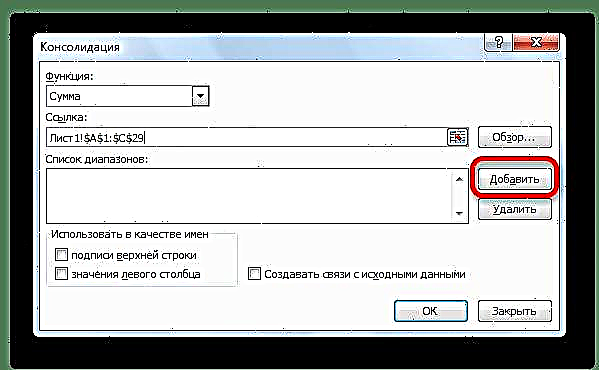
Tulad ng nakikita mo, pagkatapos nito ay idinagdag ang saklaw sa listahan.
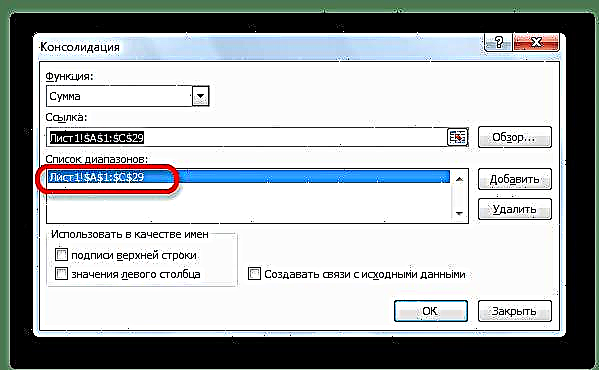
Katulad nito, idinagdag namin ang lahat ng iba pang mga saklaw na makikilahok sa proseso ng pagsasama-sama ng data.
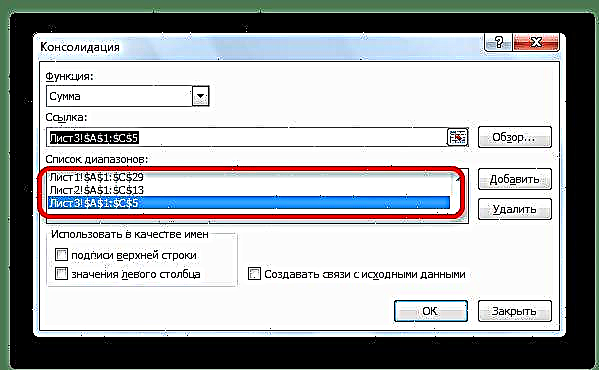
Kung ang nais na saklaw ay inilalagay sa isa pang libro (file), pagkatapos ay agad na mag-click sa pindutan "Suriin ...", piliin ang file sa hard disk o naaalis na media, at pagkatapos lamang, gamit ang pamamaraan sa itaas, piliin ang hanay ng mga cell sa file na ito. Naturally, dapat na bukas ang file.
- Sa parehong paraan, maaari kang gumawa ng ilang iba pang mga setting para sa pinagsama-samang mesa.
Upang awtomatikong idagdag ang mga pangalan ng haligi sa header, suriin ang kahon sa tabi ng parameter Mga Tuktok na Labing. Upang buod ng data, suriin ang kahon sa tabi ng parameter Kaliwa Haligi ng Haligi. Kung nais mo ang lahat ng impormasyon sa pinagsama-samang talahanayan upang mai-update kapag ina-update ang data sa pangunahing mga talahanayan, dapat mo talagang suriin ang kahon "Lumikha ng mga relasyon sa data ng mapagkukunan". Ngunit, sa kasong ito, kailangan mong isaalang-alang na kung nais mong magdagdag ng mga bagong hilera sa orihinal na talahanayan, kakailanganin mong alisan ng tsek ang item na ito at mano-mano ang mga halaga.
Kapag nakumpleto ang lahat ng mga setting, mag-click sa pindutan "OK".
- Handa na ang pinagsama-samang ulat. Tulad ng nakikita mo, ang data nito ay naka-grupo. Upang makita ang impormasyon sa loob ng bawat pangkat, mag-click sa plus sign sa kaliwa ng talahanayan.

Ngayon ang mga nilalaman ng pangkat ay magagamit para sa pagtingin. Sa katulad na paraan, maaari mong buksan ang anumang iba pang grupo.








Tulad ng nakikita mo, ang pagsasama-sama ng data ng Excel ay isang napaka-maginhawang tool, salamat kung saan maaari kang mangolekta ng impormasyon na matatagpuan hindi lamang sa iba't ibang mga talahanayan at sa iba't ibang mga sheet, ngunit kahit na matatagpuan sa iba pang mga file (libro). Ginagawa ito nang medyo mabilis at madali.